Bei der Wettersoftware „Easyweather“ handelt es sich um ein sehr bekanntes Auswertungsprogramm für Wetterdaten. Da diese Wetter-Software meist der Wetterstation WH1080 beiliegt, ist die Verbreitung der Wettersoftware sehr hoch. Easyweather deckt die grundlegenden Anforderungen an eine Wettersoftware ab, ist einfach in der Bedienung und in der aktuellsten Version 9.2 unter Windows 10 auch sehr stabil.
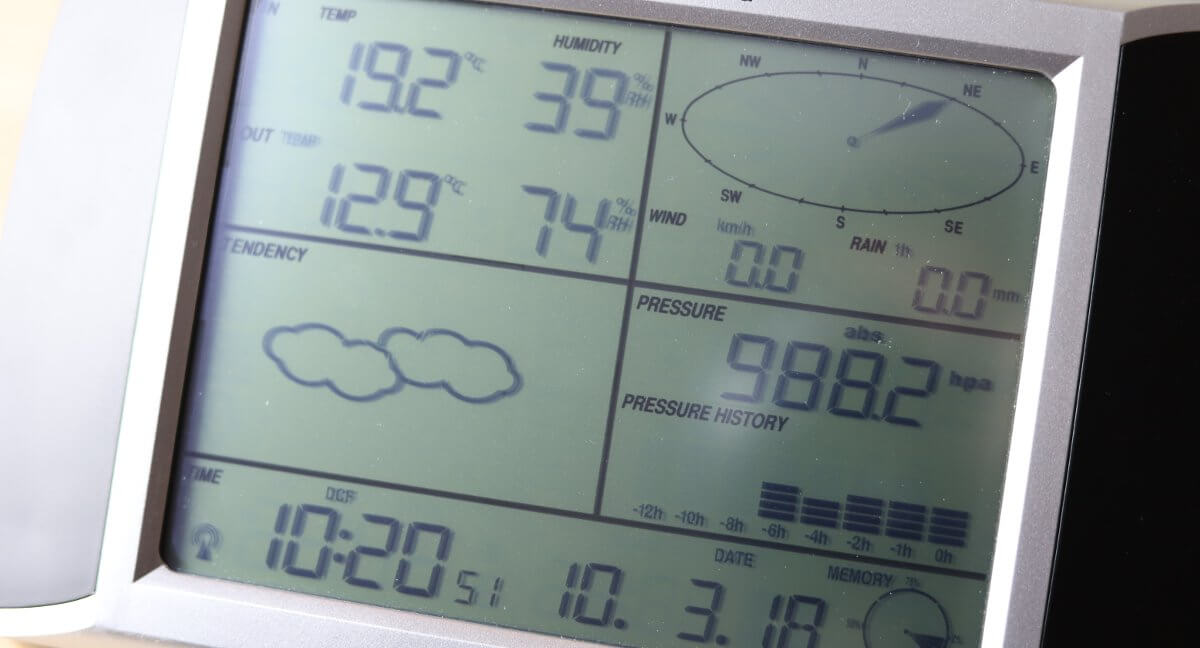
Was kann Easyweather?
- Auslesen der Wetterdaten der WH1080/WH3080 über USB
- Vergleichsweise einfache Administration der WH1080
- Definition von Alarme
- Tabellarische Anzeige aller Wetterdaten
- Einfache Verlaufsgrafiken der erfassten Daten.
Was kann Easyweather nicht?
- Ereignisse auslösen bei Alarme (wie Mails, Tweets oder Skriptaufrufe etc.)
- Automatischer Export von Daten
- Automatischer Export von Grafiken
- Automatische Anbindung an externe Datenbanken
Die Installation von Easyweather unter Windows
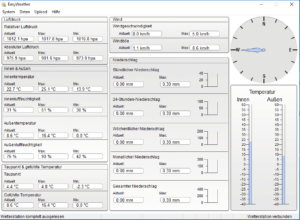
Easyweather liegt im Normalfall der Wetterstation „WH1080“ in Form einer CD bei. Unter dem Punkt „Ist Easyweather kostenlos (Freeware)?“ listen wir Download-Quellen für die Software auf.
Das Programm kann einfach durch das Aufrufen und Starten der „setup.exe“ installiert werden (als Administrator ausführen). Auch ein Update von einer vorherigen Version ist durch das Starten von „Setup“ möglich. In unserem Test von Version 8.5 zu 9.2 wurde das Update durch Starten des normalen Setup-Dialoges durchgeführt. Bisherige Wetterdaten blieben erhalten.
Es ist sicherlich sinnvoll, vor einem Update die vorhandenen Wetterdaten zu exportieren. Falls beim Update-Prozess doch etwas schieflaufen sollte, kann man diese dann wieder importieren.
Easyweather Installation unter Mac
Aktuell liegt hier die Version 1.3 vor. Über den Installationsprozess kann ich keine weiteren Auskünfte geben, da ich dies nicht getestet habe (in Ermangelung eines Macs). Aus der Anleitung ist zu entnehmen, dass die Installation ähnlich einfach erfolgt, wie unter Windows.
Easyweather: Der erste Start
Die WH1080 Wetterstation wird per USB-Kabel mit dem PC verbunden. Wenn man Easyweather das erste Mal startet, sollte die Wettersoftware relativ schnell und problemlos die Wetterstation erkennen und beginnen, die Daten von der Konsole zu laden. In der Statuszeile der Software (unten) kann man erkennen, ob die Software gerade Daten bezieht.
Die Konfiguration von Easyweather
System – Einstellungen
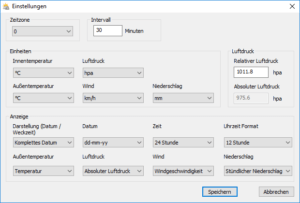
In diesem Menü können Sie diverse Einstellungen wie die Einheiten, Anzeigeeinstellungen und das Intervall einstellen. Mit „Intervall“ sind die Minuten gemeint, die zwischen zwei Messpunkten der Wetterstation liegen können. Im Auslieferungszustand sind hier 30 Minuten eingestellt. Das Intervall lässt sich zwischen 5 bis 250 Minuten definieren.
Die Einstellungen lassen sich auch über den Touchscreen der WH1080-Konsole verändern. Allerdings ist das Anpassen der Einstellungen über Easyweather deutlich einfacher und komfortabler.
System – Alarm
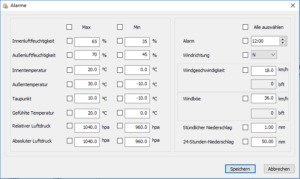
Hier lassen sich diverse Alarme definieren. Leider gibt die Anleitung wenige Informationen über diesen (wie auch andere Punkte) her. Es lassen sich Alarme für Min-/Max-Überschreitungen von Feuchtigkeit, Temperatur und Luftdruck einstellen. Auch Windrichtung, Windgeschwindigkeit und Niederschlag ist definierbar.
Wenn ein Alarm ausgelöst wird, beginnt die Konsole zu piepsen. Weitere Aktionen können bei einem Alarm nicht ausgeführt werden.
System – Max/Min
Auf dieser Seite können sehr schnell und übersichtlich die minimalen und maximalen Daten ablesen, die Easyweather gespeichert hat.
System – Sprache
Hier können unterschiedliche Sprachen eingestellt werden. Sollte Easyweather nach der Installation mit englischsprachiger Oberfläche starten, kann hier „Deutsch“ als Sprache umgestellt werden.
Daten – Tabellarisch – Anzeige der Wetterdaten in tabellarischer Form
In diesem Menü finden Sie die in Easyweather gespeicherten Wetter-Daten, übersichtlich je Datensatz in einer Tabelle sortiert. Über der Tabelle ist die Start- und Endzeit als Filtereingabe möglich, so dass man darüber die Ausgabemenge an Datensätzen beeinflussen kann. Mit dem Button „Suchen“ wird die Abfrage gestartet.

Der Button „Daten exportieren“ ermöglich das manuelle Speichern der heruntergeladenen Wetterdaten in eine CSV-Datei. Sehr hilfreich, wenn man die ermittelten Wetterdaten archivieren möchte. Auch ist der Export als PDF möglich.
Über den Button „Import“ können Wetterdaten in Easyweather importiert werden. Interessant ist, dass für den Import .mdb (Access) oder .dat-Dateien vorgeschlagen werden. Somit ist ein direkter Download und Import der Daten nicht ohne weiteres möglich.
Der Button „Datenbank löschen“ sollte natürlich mit Vorsicht ausgewählt werden. Nach einem Klick werden alle gespeicherten Wetterdaten gelöscht.
Displayspeicher löschen:
Alle Wetterdaten werden auf der WH1080 zuerst im internen Speicher abgelegt, der endlich ist. Mit diesem Punkt werden alle gespeicherten Wetterdaten, die sich auf der Konsole befinden, unwiederbringlich gelöscht (siehe auch: „Was ist der interne Speicher?“)
Daten – Graphisch – Anzeige von Wetterdaten in einer Grafik
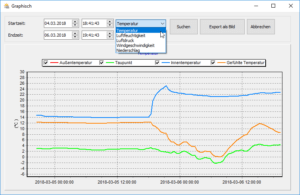
Die Anzeige einer Grafik ist einfach und rudimentär, aber oftmals ausreichend. Temperatur, Luftfeuchtigkeit, Luftdruck, Windgeschwindigkeit und Niederschlag sind auswählbar. Die Start- und Endzeit ist auszuwählen. Dann erstellt Easyweather eine einfache Grafik, die als JPEG-Datei im Dateisystem des Computers gespeichert werden kann. Ein vollautomatischer Export der Grafiken, beispielsweise auf die eigene Homepage, ist so nicht möglich.
Upload – Wetterdaten für Wetterdienste bereitstellen
Es ist möglich, mit der aktuellen Version 9.2 Daten für die Wetterdienste „WeatherUnderground“, „Weatherbug“ und „Weathercloud“ bereitzustellen. Je nach Version gibt es noch den Punkt „custom“, bei dem der Upload individualisierbar ist. Dieser Punkt ist jedoch sehr minimalistisch umgesetzt. Zudem müssen für diese Nutzung der PC sowie die Software/Anbindung an die Wetterstation i.d.R. 24 Stunden am Tag verfügbar sein. Kurzum: Für den automatisierten Upload von Wetterdaten sollte man besser zu anderer Software greifen.
Easyweather – das Fazit
Wir haben lange Zeit Easyweather ignoriert, nachdem wir von Vorgängerversionen und deren Instabilität sehr enttäuscht gewesen sind. Mit der vorliegenden Version 9.2 von Easyweather mussten wir anerkennen, dass das Programm sich verbessert hat. Der Funktionsumfang hat sich nicht wirklich erweitert, doch die Funktionen, die Easyweather anbietet, laufen inzwischen schnell und stabil. Für die meisten Wetter-Einsteiger sollte dieses Programm genügen, um erste Erfahrungen zu sammeln. Letztlich passt das Programm zur Wetterstation WH1080 und ist wie das erste Auto, das man sich anschaffen sollte. Es soll wenig kosten, man akzeptiert Macken und es zeigt, dass deutlich Luft nach oben ist.
Easyweather: Fragen und Antworten
Die Daten in Easyweather weichen extrem von der Anzeige auf der Konsole ab. Wo liegt das Problem?
Prüfen Sie die Uhrzeit – auf dem PC und auf der Konsole der Wetterstation. Diese sollten möglichst synchron sein.
Ich habe Probleme mit der Anzeige der Grafik. Diese wird nicht angezeigt.
Wenn dieser Fehler auftritt, muss eine OCX-Datei in Windows neu registriert werden. Im Handbuch von Easyweather sind die Schritte beschrieben, die zu einer Problemlösung führen.
Ist Easyweather kostenlos (Freeware)?
Trotz langwierigerer Recherche konnten wir nicht genau erkunden, wer das Copyright auf diese Software besitzt. Wir gehen davon aus, dass das Programm chinesischen Ursprungs ist. Dies bedeutet aber nicht, dass man das Programm uneingeschränkt verteilen darf. Hersteller der WH1080-Wetterstationen ist unseren Recherchen nach die Firma „Fine Offset Electronics Co., Ltd.“, aus China.
Im Internet sind diverse Quellen zu finden, über den ein Download möglich ist. Aktuell ist der Download hier möglich: http://www.foshk.com/Weather_Professional/WH1080.html (MAC und Windows)
Wo bekomme ich die deutsche Bedienungsanleitung für Easyweather?
Unserer neu gekauften WH1080 lag nur eine gedruckte englischsprachige Anleitung wie auch ein (englischsprachiges) PDF auf der Installations-CD bei. Die neuste (Multilinguale, auch Deutsch) Version, die uns bekannt ist (Version 8.9), kann hier heruntergeladen werden. Die englischsprachige (und aktuellere Anleitung) gibt es hier: http://www.foshk.com/Support/manual/72.html
Was ist der interne Speicher?

Alle Wetterdaten werden auf der WH1080 zuerst im internen Speicher abgelegt, der natürlich endlich ist. Insgesamt kann die WH1080 4080 komplette Datensätze speichern, bis der Speicher voll ist. Bei einem gewählten Intervall von einer Stunde, werden pro Tag dann 24 Datensätze angelegt. In diesem Beispiel fasst der Speicher Daten für 170 Tage.
Wenn das Intervall auf 10 Minuten gesetzt wird, werden pro Tag 144 Datensätze (6 Datensätze pro Stunde x 24 Stunden) gespeichert. Dann hält der Speicher keine 29 Tage.
Aus diesem Grund sollte die WH1080 regelmäßig mit Easyweather verbunden werden. Die Daten werden von der Konsole geladen und in der Datenbank von Easyweather gespeichert. Aber: Das Herunterladen der Daten von der Konsole löscht nicht die Datensätze im internen Speicher! Dies muss nach erfolgtem Download manuell angestoßen werden (siehe „Displayspeicher löschen“).